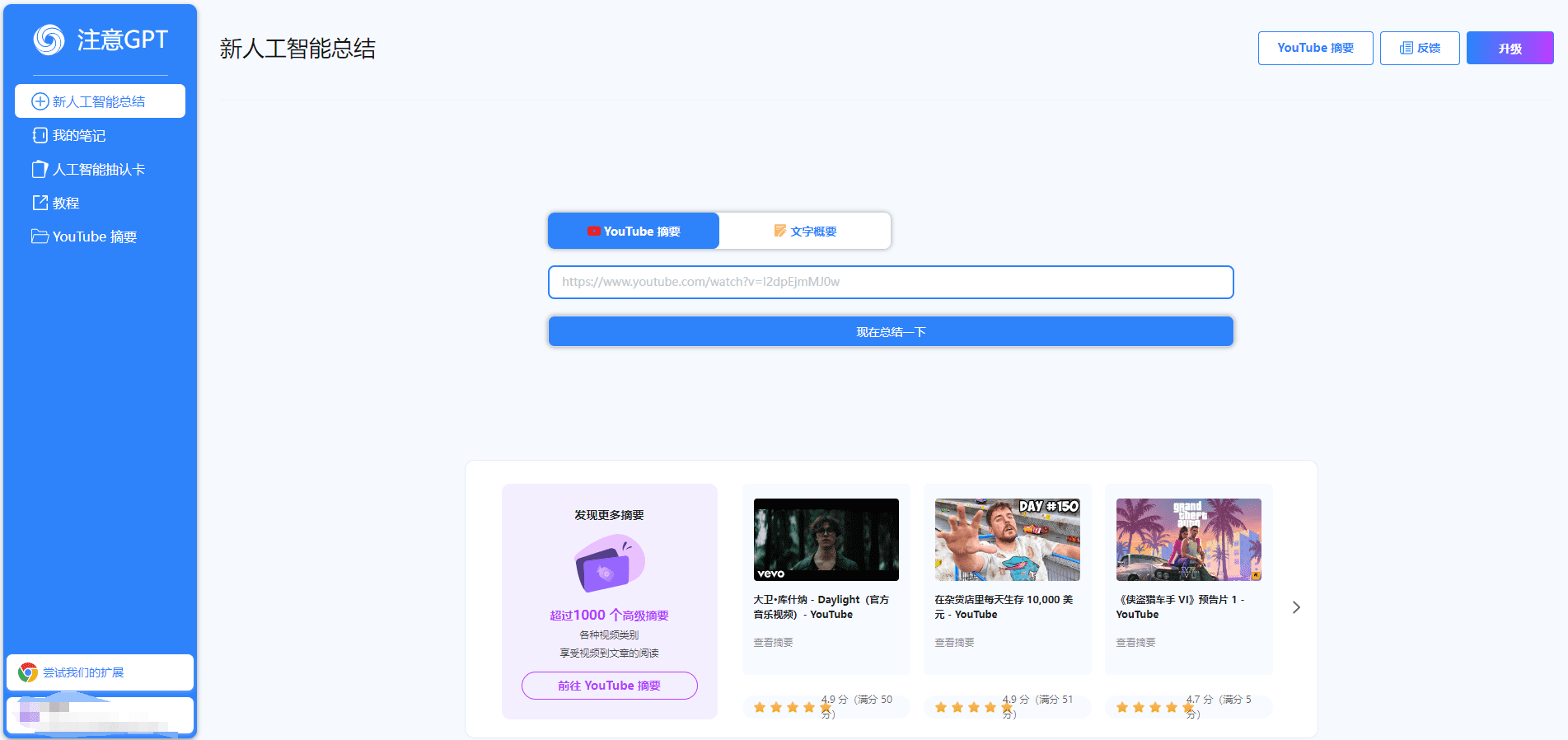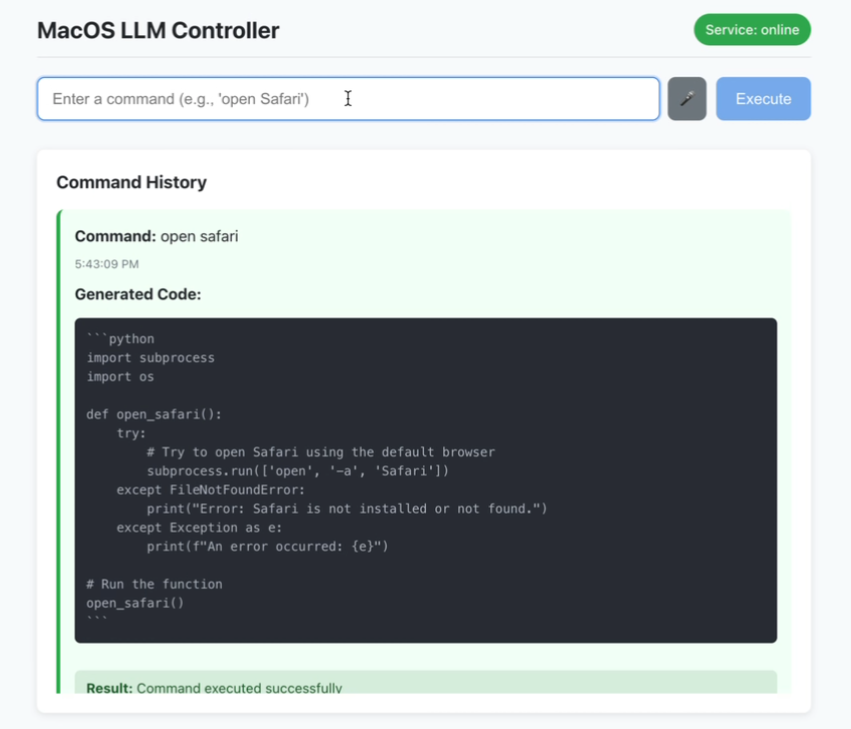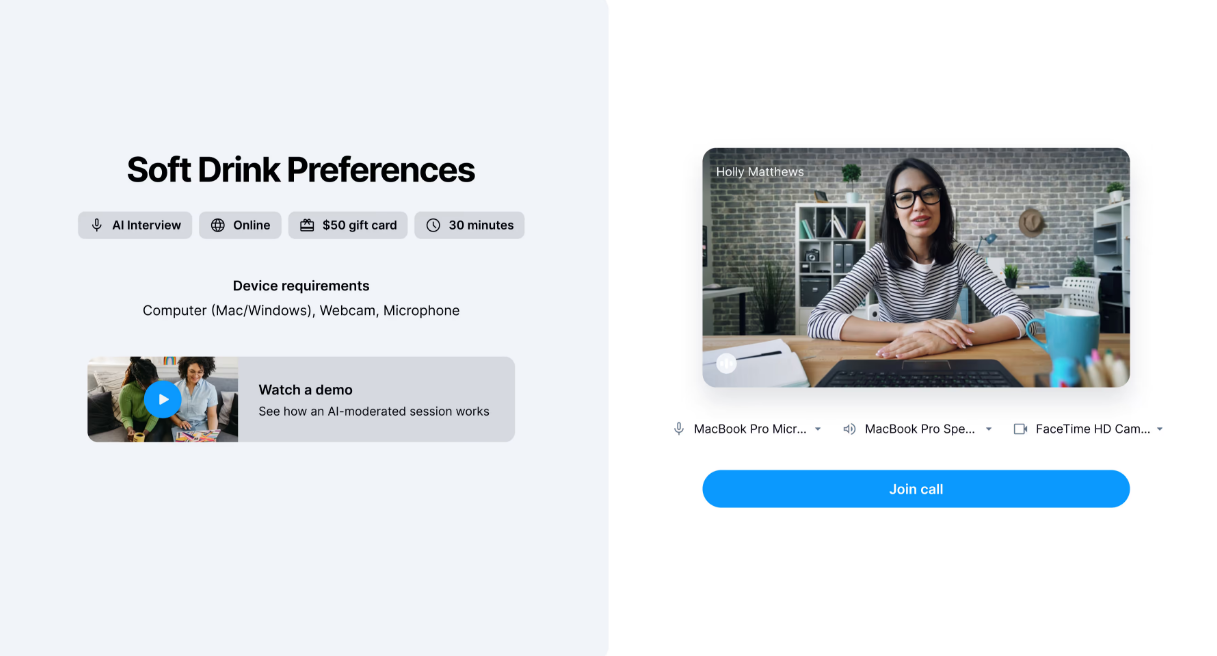Remio: ein persönliches Wissensmanagement-Tool zur intelligenten Organisation von Informationen
Allgemeine Einführung
Remio ist ein KI-gestütztes persönliches Wissensmanagement-Tool, das dem Nutzer hilft, Informationen effizient zu sammeln, zu organisieren und zu nutzen. Es erfasst automatisch Webinhalte, lokale Dateien und Nutzernotizen und organisiert sie durch intelligente Analyse in einer klar strukturierten Wissensdatenbank.Remio legt großen Wert auf den Datenschutz, und alle Informationen werden auf dem lokalen Gerät gespeichert, was die Offline-Nutzung unterstützt. Mit seiner einfachen Oberfläche und intuitiven Bedienung ist Remio für Studenten, Forscher, Berufstätige und andere Personen geeignet, die eine große Menge an Informationen verwalten müssen. Derzeit befindet sich Remio in einer reinen Einladungs-Beta-Phase, die nur Mac (Apple Silicon) unterstützt, und über 5.000 Personen haben sich auf die Warteliste gesetzt. Für die Zukunft plant Remio eine Ausweitung auf Windows und mobile Geräte mit weiteren Funktionen wie DeepSeek Vernünftiges Denken und intelligentes Schreiben.
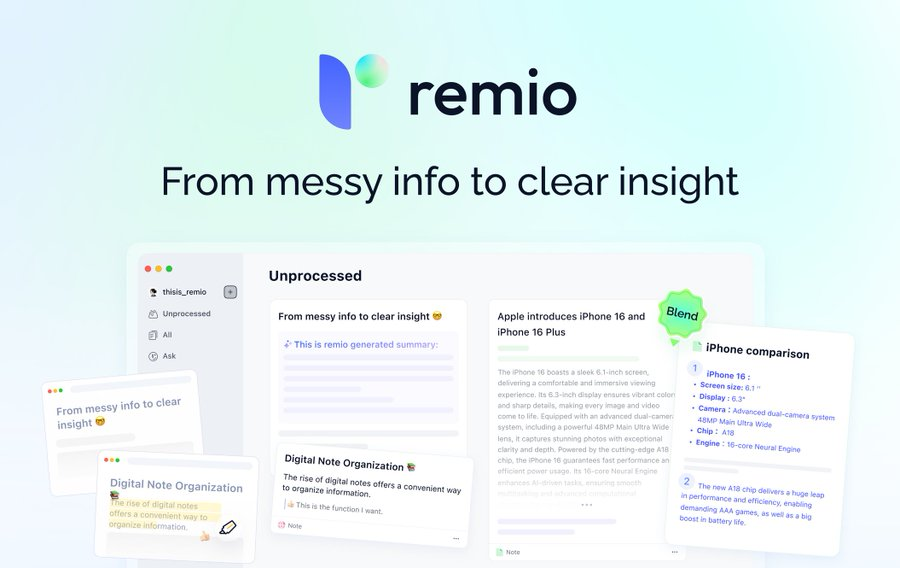
Funktionsliste
- automatische NachrichtenerfassungSpeichern Sie Webseitentexte, Bilder, Links oder einfach die gesamte Seite mit einem Klick als Lesezeichen.
- Hervorhebung und AnmerkungenUnterstützung für die Hervorhebung und Kommentierung von Seiten oder Dokumenten zur einfachen Aufzeichnung von Markierungen.
- Integration lokaler DateienImportieren von PDF-, Word-, PPT- und anderen Dokumenten, einheitliche Verwaltung von lokalen Informationen.
- WissensfusionExtrahieren von Schlüsselinformationen und automatisches Zuordnen zugehöriger Notizen, um strukturiertes Wissen zu erzeugen.
- Sammlung von AI-EmpfehlungenIntelligente Empfehlungen für die Kategorisierung und Organisation von Notizen auf der Grundlage von Inhaltsthemen.
- All-in-One Suche & Q&ASchnelles Auffinden von Inhalten der Wissensdatenbank anhand von Schlüsselwörtern und Unterstützung von Fragen in natürlicher Sprache.
- Smart Writing (demnächst)KI-Zusammenfassungen, automatische Vervollständigung und personalisierte Schreibvorlagen sind verfügbar.
- 100% DatenschutzAlle Daten werden lokal gespeichert, ohne dass eine Internetverbindung erforderlich ist, wodurch die Privatsphäre der Nutzer geschützt wird.
- Browser-Plug-insUnterstützt Chrome und Safari und sammelt Inhalte direkt beim Surfen.
Hilfe verwenden
Einbauverfahren
Remio wird derzeit nur auf dem Mac (Apple Silicon) unterstützt, und Sie müssen sich für den Beta-Zugang über die offizielle Website bewerben. Nachfolgend finden Sie die detaillierten Schritte:
- Auf die Warteliste setzen
Interviewshttps://www.remio.ai/Klicken Sie auf die Schaltfläche "Join Waitlist" und geben Sie Ihre E-Mail-Adresse ein, um Ihre Bewerbung einzureichen. Auf der offiziellen Website ist angegeben, dass 5122 Personen auf der Warteliste stehen, wobei die Zahl der Bewerber auf 6000 begrenzt ist. Es wird daher empfohlen, sich so früh wie möglich zu bewerben. Nachdem Sie die Einladungs-E-Mail erhalten haben, fahren Sie mit dem nächsten Schritt fort. - Herunterladen und installieren
Die Einladungs-E-Mail enthält einen Link zum Herunterladen des Remio-Installationspakets (.dmg-Datei). Klicken Sie auf den Link zum Herunterladen, doppelklicken Sie auf die .dmg-Datei und ziehen Sie das Remio-Symbol in den Anwendungsordner, um die Installation abzuschließen. Die Größe des Installationspakets beträgt etwa 200 MB, daher sollten Sie sicherstellen, dass Sie genügend Speicherplatz auf Ihrer Festplatte haben. - Konto-Anmeldung
Wenn Sie Remio zum ersten Mal öffnen, werden Sie aufgefordert, sich mit Ihrem Google- oder Apple-Konto anzumelden. Wählen Sie eines aus und schließen Sie den Authentifizierungsprozess ab. Künftige Versionen werden E-Mail-Anmeldungen und weitere Konten von Drittanbietern unterstützen. - Installation von Browser-Plug-ins
Nach der Installation wird Remio Sie auffordern, das Chrome- oder Safari-Plugin zu installieren. Klicken Sie in der App auf die Schaltfläche "Plugin installieren", um zum Erweiterungsshop weitergeleitet zu werden, und klicken Sie auf "Hinzufügen", um die Installation abzuschließen. Sobald das Plugin aktiviert ist, wird das Remio-Symbol in der Symbolleiste Ihres Browsers angezeigt, so dass Sie Webinhalte ganz einfach erfassen können. - Einstellungen für die Initialisierung
Wenn Sie Remio öffnen, werden Sie aufgefordert, den Speicherpfad, die Sprache (vereinfachtes Chinesisch wird unterstützt) und die Standardkategorie einzustellen. Es wird empfohlen, einen Speicherort mit großer Kapazität zu wählen (z. B. den Ordner "Dokumente"), da alle Notizen und Dateien lokal gespeichert werden. Sobald die Einstellungen abgeschlossen sind, ist Remio einsatzbereit.
Funktion Betriebsablauf
1. automatische Informationserfassung
Das Remio-Browser-Plug-in ist das Herzstück der Informationssammlung. Wenn Sie im Internet surfen, wählen Sie Text, Bilder oder Links aus, klicken Sie auf das Remio-Symbol in der Symbolleiste und wählen Sie "In der Wissensdatenbank speichern". Das System erfasst den Inhalt automatisch und speichert ihn im Bereich "Pending". Wenn Sie die gesamte Seite speichern möchten, klicken Sie auf "Seite mit Lesezeichen versehen". Remio speichert dann die komplette Struktur der Seite, einschließlich Titel und Bilder. Nach der Erfassung analysiert die KI den Inhalt und schlägt Kategorien für die Kennzeichnung vor, z. B. "Technische Dokumente" oder "Studienhinweise".
2 Hervorhebung und Kommentierung
In Webseiten oder importierten Dateien können die Benutzer Markierungen und Anmerkungen hinzufügen. Öffnen Sie das Browser-Plugin, markieren Sie den Text und wählen Sie "Hervorheben", wobei mehrere Farbmarkierungen unterstützt werden. Klicken Sie auf "Anmerkung hinzufügen", geben Sie eine Anmerkung ein, und die Anmerkung wird mit dem Inhalt gespeichert. Wenn Sie z. B. eine Dissertation lesen, markieren Sie die wichtigsten Absätze und notieren Sie "Experimentelle Methoden", damit Sie sie später leichter wiederfinden.
3. die Integration der lokalen Dokumente
Remio unterstützt den Import einer breiten Palette von lokalen Dateien. Öffnen Sie die App, klicken Sie auf die Schaltfläche "Importieren" auf der linken Seite und wählen Sie PDF-, Word- oder PPT-Dateien aus. Nach dem Importieren analysiert das System den Inhalt der Datei, extrahiert Schlüsselwörter und erstellt eine Zusammenfassung. Wenn Sie zum Beispiel einen "Marktbericht.pdf" importieren, zeigt Remio Ihnen den Kerninhalt an, wie "Trendprognose 2025". Für eine einfache und konsistente Verwaltung können die Benutzer die Dokumente in bestimmte Sammlungen kategorisieren.
4. die Integration von Wissen
Die Wissensfusion ist eine Kernfunktion von Remio. Wenn neue Inhalte gespeichert werden, analysiert die KI ihre Relevanz für bestehende Notizen, extrahiert Schlüsselinformationen und erstellt eine Zusammenfassung. Wenn Sie beispielsweise einen Artikel zum Thema "Generative KI" speichern, setzt das System ihn mit früheren Notizen zum Thema "KI-Technologie" in Beziehung und erstellt eine Zusammenfassung: "Generative KI in der Bildverarbeitung". Unterhalb der Zusammenfassung befindet sich ein Link zum ursprünglichen Inhalt. Unterhalb der Zusammenfassung befindet sich ein Link zum Originalinhalt, der angeklickt werden kann, um Details anzuzeigen. Die Benutzer können die Verknüpfungen manuell anpassen, um sicherzustellen, dass die Wissensstruktur ihren individuellen Bedürfnissen entspricht.
5. die Sammlung von AI-Empfehlungen
Die KI von Remio schlägt auf der Grundlage des Themas des Inhalts geeignete Notizkategorien vor. Öffnen Sie die Seite "Ausstehend", wählen Sie einen Inhalt aus, klicken Sie auf "Organisieren", und das System schlägt vor, ihn in eine bestehende Sammlung (z. B. "Projektinformationen") oder eine neue Sammlung aufzunehmen. Wählen Sie für die Stapelverarbeitung mehrere Elemente aus und klicken Sie auf "Batch Organise". Die KI schlägt dann sofort ein Klassifizierungsschema vor, um die Effizienz zu steigern.
6. all-in-one-Suche und Q&A
Klicken Sie in der Remio-Hauptschnittstelle auf die Suchleiste am oberen Rand, geben Sie ein Stichwort ein (z. B. "neuronales Netzwerk"), und das System durchsucht die Wissensdatenbank und zeigt relevante Notizen, Dokumente und Webausschnitte an. Die Suche unterstützt Fragen in natürlicher Sprache, z. B. "Was sind die Anwendungen von Blockchain?", und die KI stellt relevante Inhalte aus der Wissensdatenbank zusammen, um eine prägnante Antwort zu generieren. Die Suchergebnisse werden nach Relevanz sortiert und können nach Zeit oder Art gefiltert werden.
7. smartes Schreiben (in Vorbereitung)
Die intelligente Schreibfunktion befindet sich derzeit in der Entwicklung und soll KI-Zusammenfassungen, automatische Vervollständigung und personalisierte Schreibvorlagen bieten. Die Nutzer können ein Stichwort oder einen Absatz eingeben und auf "Generieren" klicken, woraufhin das System eine Gliederung oder einen vollständigen Entwurf des Artikels erstellt. Wenn Sie z. B. "Plan für nachhaltige Entwicklung" eingeben, erstellt die KI eine Gliederung mit "Hintergrund", "Zielen", "Umsetzungsplan" und so weiter. Der Benutzer kann auch einen Schreibstil wählen, z. B. "Nachhaltigkeitsplan". Der Benutzer kann auch einen Schreibstil wählen, z. B. "formeller Bericht" oder "kurze Notizen".
8. 100% Datenschutz
Remio Alle Daten werden lokal auf dem Gerät gespeichert und können ohne Internetverbindung genutzt werden. Notizen, Dateien und Suchen werden nicht in die Cloud hochgeladen und es gibt keinen offiziellen Zugriff auf die Nutzerdaten. Die Benutzer können ihre Wissensdatenbank mit einer Exportfunktion (Generierung einer .remio-Datei) sichern und sie bei der Migration auf ein neues Gerät direkt importieren.
Tipps und Tricks
- Schnell speichernPresse
Command + SSpeichern Sie Seitenauswahlen schnell in Remio. - SpracheingabeKlicken Sie auf das Mikrofonsymbol in der Suchleiste, um die Spracheingabe von Stichworten oder Fragen zu unterstützen.
- Benutzerdefinierte EtikettenFügen Sie Ihren Notizen benutzerdefinierte Beschriftungen hinzu (z. B. "Dringend" oder "Zur Prüfung anstehend"), um die Filterung zu erleichtern.
- Regelmäßige ReinigungLöschen Sie nicht benötigte Inhalte auf dem Bildschirm "Pending", um die Wissensdatenbank nicht zu überladen.
Anwendungsszenario
- akademische Forschung
Studenten und Forscher können Remio nutzen, um Arbeiten, Webseiten und Kursnotizen zu sammeln. Die Funktion KI-empfohlene Sammlungen gruppiert automatisch verwandte Materialien, wie z. B. "Quantencomputing"-Abhandlungen und Webseiten, in derselben Sammlung. Beim Schreiben kann die intelligente Suche Referenzen schnell auffinden und die Effizienz Ihrer Arbeit verbessern. - Projektleitung am Arbeitsplatz
Fachleute können Remio verwenden, um Besprechungsnotizen, Berichte und Brancheninformationen zu organisieren. Die Funktion Knowledge Fusion verknüpft neue Informationen mit Projektnotizen, um prägnante Zusammenfassungen zu erstellen. Wenn Sie z. B. einen Artikel über "Markttrends" speichern, verknüpft das System ihn mit Ihren Notizen zum "Plan 2025", um eine einfache Überprüfung zu ermöglichen. - Kreative Inhaltserstellung
Autoren und Medienschaffende können Remio nutzen, um Inspirationen, Referenzen und Entwürfe zu speichern. Browser-Plug-ins unterstützen die schnelle Erfassung von Webinhalten, und Hervorhebungen erleichtern das Markieren von Inspirationspunkten. Intelligent Writing (in Kürze) generiert Ideenrahmen, die bei der Erstellung von Inhalten helfen. - Persönliches Lernen
Selbststudierende können Remio nutzen, um ihre Online-Kursnotizen und Lernressourcen zu verwalten. Die Offline-Funktionalität ermöglicht es Ihnen, jederzeit nachzuschauen, und die Suchfunktion erlaubt es Ihnen, schnell ein bestimmtes Thema zu finden. Wenn Sie zum Beispiel "Python Programming" studieren, werden alle relevanten Notizen und Tutorials an einem Ort angezeigt.
QA
- Benötigt Remio eine Internetverbindung?
Nein. Alle Remio-Funktionen unterstützen den Offline-Betrieb und die Daten werden lokal gespeichert, um Datenschutz und Sicherheit zu gewährleisten. - Wie können Sie Ihre Daten sicher aufbewahren?
Remio lädt keine Daten in die Cloud hoch, alle Notizen und Dateien werden auf dem Gerät des Nutzers gespeichert. Benutzer können ihre Daten mit der Exportfunktion sichern. - Welche Dateiformate werden unterstützt?
Derzeit werden die Formate PDF, Word und PPT unterstützt, für die Zukunft ist die Unterstützung von Markdown, Video und vielen weiteren Formaten geplant. - Wann wird die Windows- oder mobile Version verfügbar sein?
Offiziell ist eine Ausweitung auf Windows- und Mobilgeräte geplant. Behalten Sie also die "Roadmap"-Seite auf der offiziellen Website im Auge, um den genauen Zeitplan zu erfahren. - Wie kann ich am internen Test teilnehmen?
Interviewshttps://www.remio.ai/Klicken Sie auf "Join Waitlist" und geben Sie Ihre E-Mail-Adresse an. Sobald Sie die Einladung erhalten haben, können Sie das Installationsprogramm herunterladen. - Wann wird die Funktion Smart Writing verfügbar sein?
Die Funktion "Intelligentes Schreiben" befindet sich in der Entwicklung und wird voraussichtlich in einer zukünftigen Version eingeführt.
© urheberrechtliche Erklärung
Artikel Copyright AI-Austauschkreis Alle, bitte nicht ohne Erlaubnis vervielfältigen.
Ähnliche Artikel

Keine Kommentare...